Майнкрафт — это популярная игра, которая предоставляет возможность строить, разрабатывать и исследовать воображаемые миры. Одна из самых интересных и забавных составляющих этой игры — онлайн-прохождение с друзьями на серверах Майнкрафт. Но что делать, если вы хотите выделиться среди остальных игроков и оформить свой ник в цвете? Мы подготовили для вас пошаговую инструкцию о том, как сделать ник в Майнкрафт цветным на сервере Майнкрафт.
Первым шагом является выбор сервера Майнкрафт, на котором вы хотите изменить цвет своего ника. Важно отметить, что не все серверы поддерживают возможность изменения цвета ников. Проверьте, есть ли подобная функция на выбранном вами сервере.
Вторым шагом является выбор нужного вам цвета для ника. Существует несколько способов изменить цвет ника в Майнкрафт, но наиболее популярным и простым является использование кодов цветов. Каждый цвет представлен своим уникальным кодом, который вводится перед текстом ника.
Например, если вы хотите сделать свой ник зеленым, введите символ "&", за ним добавьте цифру "2", а затем введите свой ник. Результат будет выглядеть так: &2ВашНик.
Таким образом, вы можете создать ник в любом цвете, используя соответствующие коды. Будьте внимательны и проверьте, поддерживает ли сервер выбранные вами коды цветов.
Установите плагин ColorMe
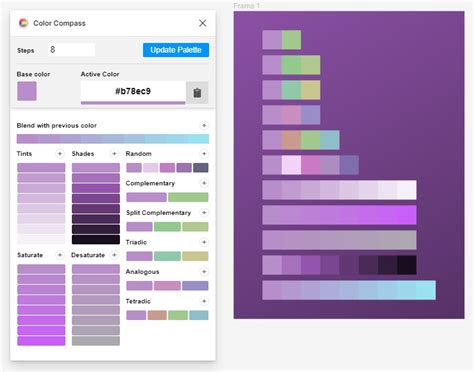
Чтобы сделать ник цветным на сервере Майнкрафт, вам потребуется установить плагин ColorMe. Этот плагин добавляет функциональность для изменения цвета ников игроков. Чтобы установить плагин, выполните следующие шаги:
- Скачайте плагин ColorMe с официального сайта разработчика.
- Скопируйте файл плагина в папку plugins вашего сервера Майнкрафт.
- Перезапустите сервер, чтобы плагин был активирован.
- Проверьте, что плагин успешно установлен, выполнив команду /plugins в консоли сервера. В списке плагинов должен быть указан ColorMe.
После успешной установки плагина ColorMe, вы сможете использовать его возможности для изменения цвета своего ника на сервере Майнкрафт. Следуйте примерам и инструкциям, предоставляемым разработчиком плагина, чтобы настроить цвет своего ника в игре.
Примечание: Перед установкой и использованием плагина ColorMe убедитесь, что ваш сервер Майнкрафт поддерживает плагины. Некоторые хостинг-провайдеры могут ограничивать возможность установки и использования плагинов.
Откройте настройки плагина
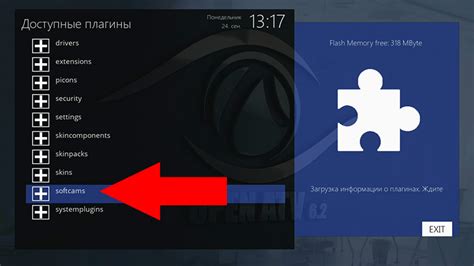
Чтобы сделать ник в Майнкрафт цветным на сервере, вам необходимо открыть настройки плагина, который управляет этой функцией. Как правило, настройки плагина доступны через панель управления сервером или командную строку.
Вам нужно найти и открыть файл конфигурации плагина. Этот файл может иметь различные имена в зависимости от плагина, но обычно он находится в папке плагина или в папке конфигурации сервера.
После открытия файла конфигурации, найдите секцию, отвечающую за настройку цветного ника. Эта секция может называться "chat" или "colors" в зависимости от плагина.
Внутри этой секции вы должны увидеть список доступных цветов и их кодов. Обычно цвета обозначаются символом "&" или "§" вместе с буквой или числом, представляющим цвет. Например, "&4" или "§c" обозначают красный цвет.
Измените цвет ника, следуя инструкциям в файле конфигурации. Это может потребовать изменения значения определенного свойства или добавление нового свойства в секцию.
Сохраните изменения в файле конфигурации и перезапустите сервер Minecraft, чтобы применить новые настройки. Если вы правильно настроили цвет ника, у вас должен быть цветной ник при входе на сервер.
Обратите внимание, что настройки плагина и доступные цвета могут отличаться в зависимости от выбранного плагина и версии сервера Minecraft. Проверьте документацию к плагину или обратитесь к администратору сервера, если у вас возникнут вопросы или проблемы с настройкой цветного ника в Майнкрафт.
Введите свой ник и выберите нужные цвета

Если вы хотите сделать свой ник в Майнкрафт цветным на сервере, следуйте этим шагам:
- Выберите никнейм, который вы хотите использовать в Майнкрафте.
- Откройте любой онлайн-редактор для форматирования ников в Майнкрафте. Примерами таких редакторов являются "Minecraft Name Colorizer" или "Minecraft Nickname Formatter".
- Вставьте свой никнейм в соответствующее поле на редакторе.
- Выберите цвета, которые вы хотите использовать в своем нике.
- После выбора цвета, скопируйте сгенерированный код ника.
- Откройте Minecraft и войдите на сервер.
- Перейдите в настройки профиля и найдите поле, отведенное для изменения ника.
- Вставьте скопированный код в поле ника и сохраните изменения.
- Запустите игру и проверьте, стал ли ваш ник цветным.
Важно помнить, что не все сервера Minecraft поддерживают цветные ники. Убедитесь, что вы играете на сервере, который позволяет использование цветного форматирования ников.
Теперь вы готовы изменить свой ник и использовать цвета, чтобы выделиться среди других игроков на сервере Minecraft.
Сохраните изменения

После того, как вы внесли необходимые изменения в текстовый файл стилей сервера, необходимо сохранить изменения, чтобы они вступили в силу. В зависимости от используемого редактора файлов, процесс сохранения может немного отличаться, но обычно он осуществляется следующим образом:
- Выберите пункт меню "Файл" (File)
- Нажмите на пункт "Сохранить" (Save) или "Сохранить как" (Save as)
- Выберите место, где вы хотите сохранить файл (обычно это папка с сервером Minecraft)
- Введите имя файла (например, "server.properties")
- Нажмите кнопку "Сохранить" (Save) или "ОК" (OK)
После сохранения файлов стилей сервера Minecraft, изменения будут применены при следующем запуске сервера. Убедитесь, что сервер выключен перед сохранением изменений и запустите его заново, чтобы увидеть эффект изменений.
Проверьте цвет вашего ника в чате

После того как вы успешно изменили цвет вашего ника на сервере Майнкрафт, вы можете проверить его в чате и убедиться, что изменения успешно вступили в силу. Для этого нужно выполнить несколько простых шагов:
- Войдите на сервер Майнкрафт, на который вы изменили цвет ника.
- Откройте чат, где обычно отображаются сообщения от других игроков.
- Напишите сообщение в чат.
- Ваше сообщение должно быть видно в чате и отображаться с цветом, который вы выбрали для своего ника.
Если ваш ник отображается с выбранным вами цветом в чате, значит изменения успешно применены. Вы можете общаться с другими игроками, и ваш цветной ник будет виден всем.
Если в чате вы видите свое сообщение, но ваш ник не окрашен в выбранный цвет, возможно, вы сделали какую-то ошибку при изменении цвета ника. Повторите все шаги в инструкции еще раз, удостоверьтесь, что вы правильно применяете цветовые коды, и попробуйте снова.
И помните, что на некоторых серверах может быть ограничение на использование цветной ник. Проверьте правила сервера или свяжитесь с администрацией, чтобы узнать, есть ли какие-либо ограничения для использования цветового ника.
Использование специальных символов
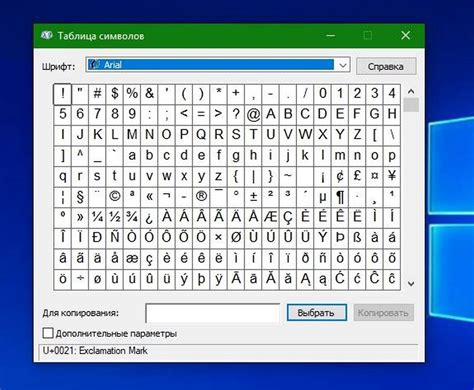
Для того чтобы сделать ник в Майнкрафт цветным на сервере, можно использовать специальные символы. Они позволяют добавить различные эффекты к нику, такие как цвет, форматирование текста и многое другое.
Самым популярным специальным символом для форматирования текста в Майнкрафт является символ "&". Для того чтобы использовать его, нужно поставить его перед соответствующим кодом для эффекта, который вы хотите добавить к нику.
Ниже приведены некоторые из наиболее часто используемых специальных символов и их коды:
| Код | Описание |
|---|---|
| &0 | Черный |
| &1 | Темно-синий |
| &2 | Темно-зеленый |
| &3 | Темно-голубой |
| &4 | Темно-красный |
| &5 | Темно-пурпурный |
| &6 | Золотой |
| &7 | Серый |
| &8 | Темно-серый |
| &9 | Синий |
| &a | Зеленый |
| &b | Голубой |
| &c | Красный |
| &d | Пурпурный |
| &e | Желтый |
| &f | Белый |
| &k | Мигание текста |
| &l | Жирный текст |
| &m | Зачеркнутый текст |
| &n | Подчеркнутый текст |
| &o | Наклонный текст |
| &r | Сброс форматирования |
Для использования специальных символов в нике необходимо поместить их перед соответствующей частью текста. Например, чтобы сделать часть ника красной, нужно использовать символ "&c".
Важно помнить, что нельзя использовать слишком большое количество специальных символов, так как они могут привести к некорректному отображению текста или даже к его неразборчивости.
Примеры цветных ников
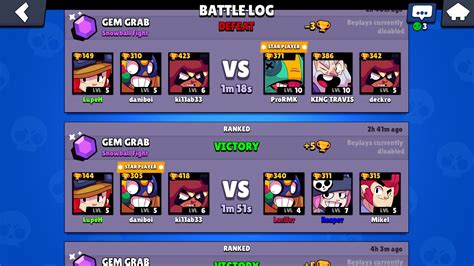
Ниже приведены несколько примеров цветных ников, которые можно использовать на сервере Майнкрафт:
- §cКрасный_игрок - ник с красным цветом
- §2Зеленый_игрок - ник с зеленым цветом
- §3Голубой_игрок - ник с голубым цветом
- §6Оранжевый_игрок - ник с оранжевым цветом
- §eЖелтый_игрок - ник с желтым цветом
Можно также использовать сочетание цветов:
- §c§lКрасный_жирный_игрок - ник с красным цветом и жирным шрифтом
- §2§oЗеленый_курсивный_игрок - ник с зеленым цветом и курсивным шрифтом
- §3§nГолубой_подчеркнутый_игрок - ник с голубым цветом и подчеркнутым шрифтом
- §6§mОранжевый_зачеркнутый_игрок - ник с оранжевым цветом и зачеркнутым шрифтом
- §e§kЖелтый_мигающий_игрок - ник с желтым цветом и мигающим шрифтом
Используя эти примеры и экспериментируя с символами § и разными цветами, можно создать свой уникальный цветной ник для игры в Майнкрафт на сервере.




